Windows10专业版动态锁定电脑的技巧
免激活Win10专业版:
http://www.xitongtiandi.net/windows10/
Win10官方原版ISO镜像:
http://www.xitongtiandi.net/wenzhang/win10/12263.html
微软已经在windows10专业版计算机上提供了PIN锁定和密码,但Creator更新的新功能有望提高PC的安全性。 通过动态锁定,操作系统允许您使用蓝牙设备来检测用户何时离开机器并自动锁定屏幕。 该功能可以使用手机,耳机或任何其他配对设备进行操作。
windows10专业版中的Movie Maker已经结束:了解如何使用替换的Story Remix
虽然它并不能取代传统的数字序列,但对于那些在工作或大学离开桌子时通常会离开电脑的人来说,这种新颖的东西可以成为另一种选择。 以下是如何使用它。

步骤1、打开Windows 10“开始”菜单,然后单击齿轮符号以打开设置。
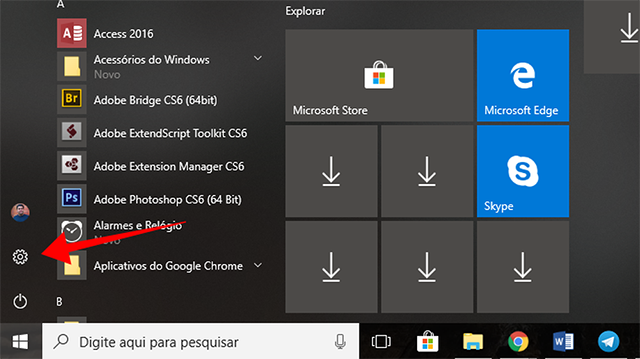
第2步。选择“设备”菜单。
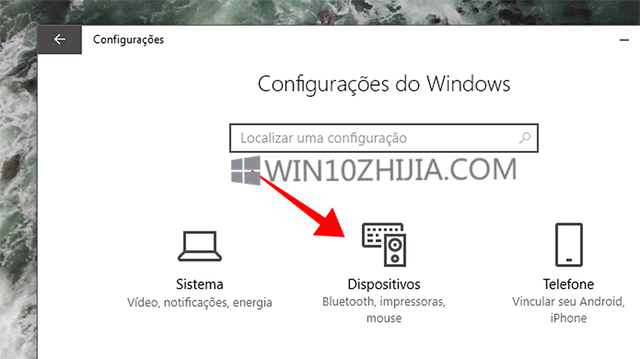
步骤3、在蓝牙设置中,开始在“添加蓝牙或其他设备”中配对设备。
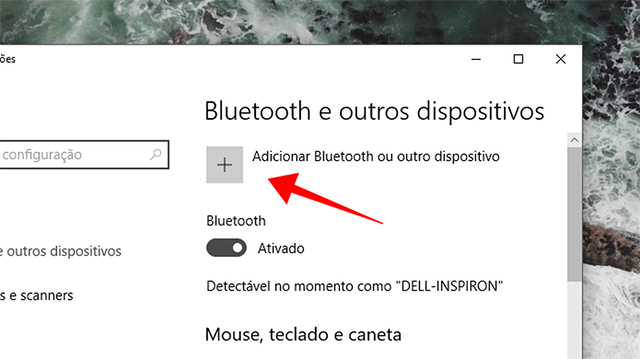
第4步。选择“蓝牙”选项,并检查您的辅助设备,如手机或耳机,是否连接到蓝牙。
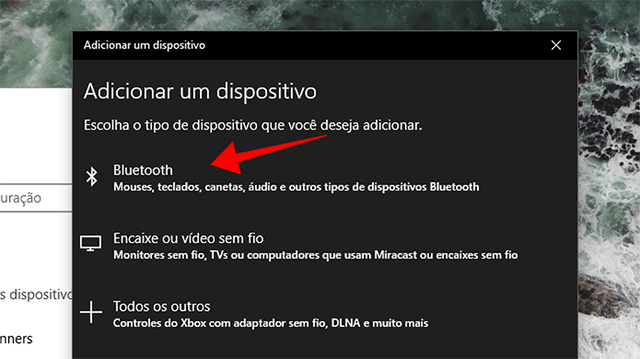
第5步。从列表中选择设备。 如果是手机,则需要确认两台设备上的配对代码才能继续。 然后等待几秒钟,直到设置完成。
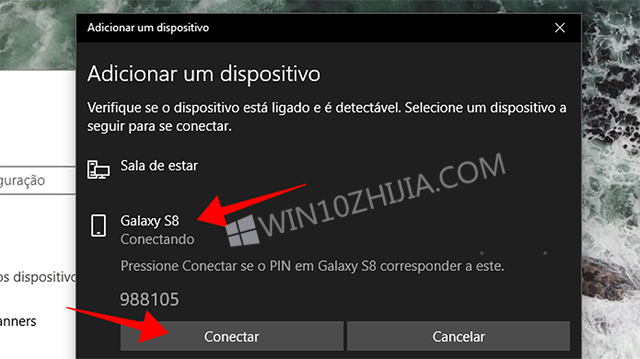
第6步。返回到Windows 10设置屏幕,这次点击“帐户”。
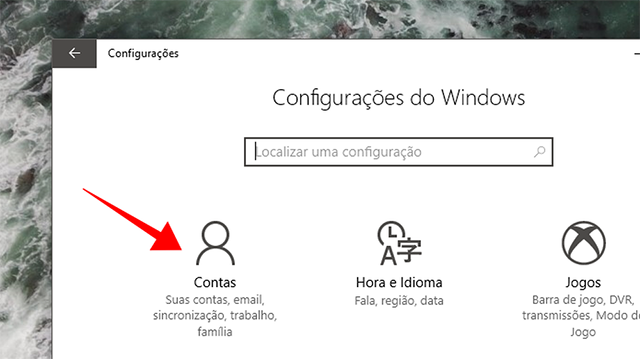
第7步。在“输入选项”框中,选中“允许Windows在您离开时自动检测并自动锁定设备”旁边的复选框。 根据微软的说法,在用户离开电脑超过蓝牙连接范围(大约100米)后大约1分钟内就会发生自动阻塞。
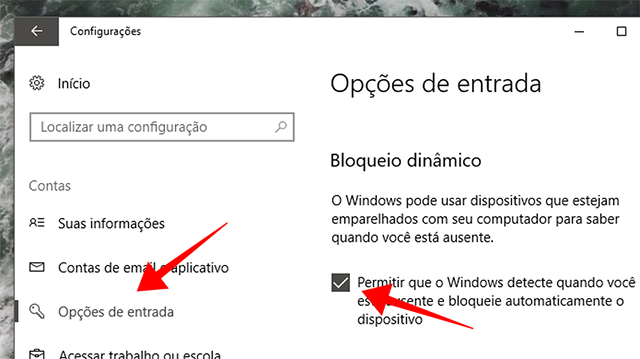
以上内容就是关于在windows10专业版下动态锁定电脑的具体技巧,更多Win10技巧请继续关注Win10系统之家官网:http://www.xitongtiandi.net !










 苏公网安备32032202000432
苏公网安备32032202000432